Git es un FOSS (software libre y de código abierto) que se utiliza para el control de versiones de cualquier conjunto de archivos, normalmente, el código fuente de los proyectos de software. Se distribuye bajo la licencia exclusiva GPL-2.0. Git fue creado originalmente por Linus Torvalds, para ayudar en el desarrollo del sistema operativo Linux. Se desarrolló aún más y se lanzó el 7 de abril de 2005.
Sus características principales son la velocidad, la integridad de los datos y la compatibilidad con flujos de trabajo distribuidos no lineales (miles de sucursales paralelas que se ejecutan en diferentes sistemas).
¿Qué es Chocolatey?
Chocolatey es un administrador de paquetes para Windows basado en Nuget, lanzado inicialmente el 23 de marzo de 2011. Simplifica el proceso de instalación y descarga de software en Powershell. Dato curioso: Chocolatey es un juego de palabras con el término ‘Chocolate Nougat’.
PackageManagement (anteriormente OneGet) fue lanzado por Microsoft en abril de 2014, con el objetivo de integrar administradores de paquetes en PowerShell. Estaba preconfigurado para navegar por el repositorio de Chocolatey.
Chocolatey tiene la licencia Apache License 2.0.
requisitos previos
Una PC con Windows con una instalación válida de Chocolatey
Procedimiento para instalar Git en Windows usando Chocolatey
Paso 1: Abra Powershell como administrador en Windows.
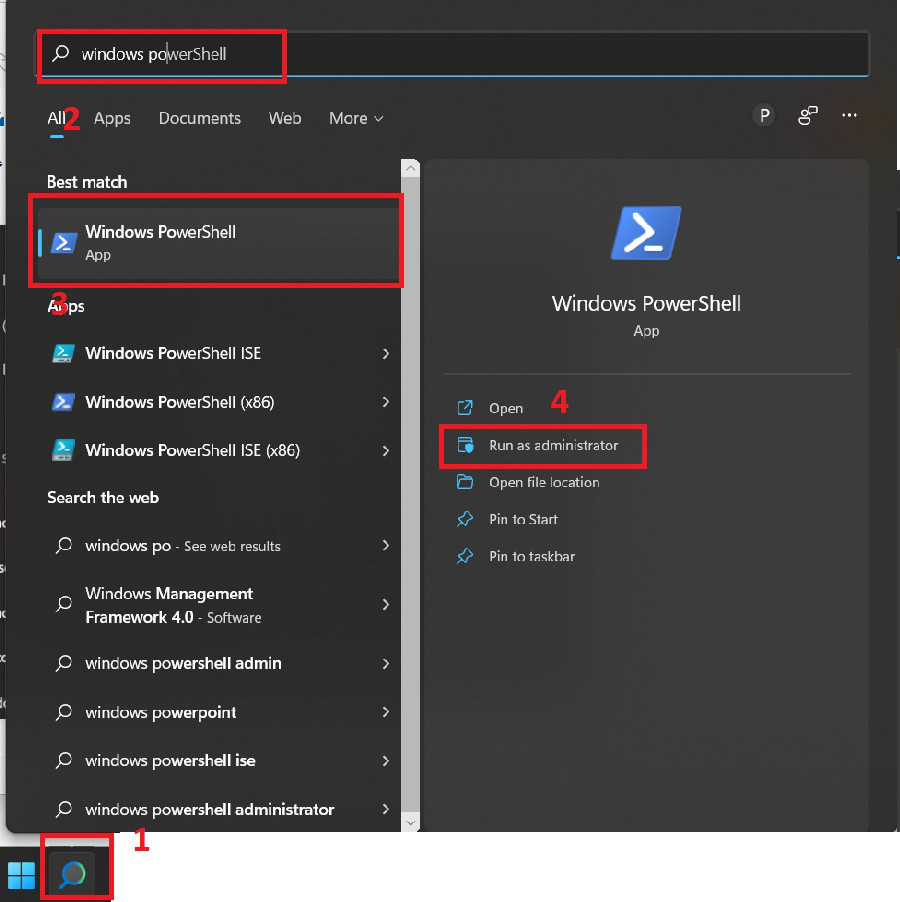
Paso 2: compruebe si Chocolatey está instalado, escribiendo lo siguiente en la terminal de Powershell:
chocó

Si la salida mostrada no es, como se muestra arriba, Chocolatey no está instalado en el sistema.
Paso 3: si Chocolatey no está instalado, puede instalarlo escribiendo lo siguiente en la terminal de Powershell.
Set-ExecutionPolicy Bypass -Alcance Proceso -Force; [System.Net.ServicePointManager]::SecurityProtocol = [System.Net.ServicePointManager]::SecurityProtocol -bor 3072; iex ((Nuevo-Objeto System.Net.WebClient).DownloadString(‘https://community.chocolatey.org/install.ps1’))
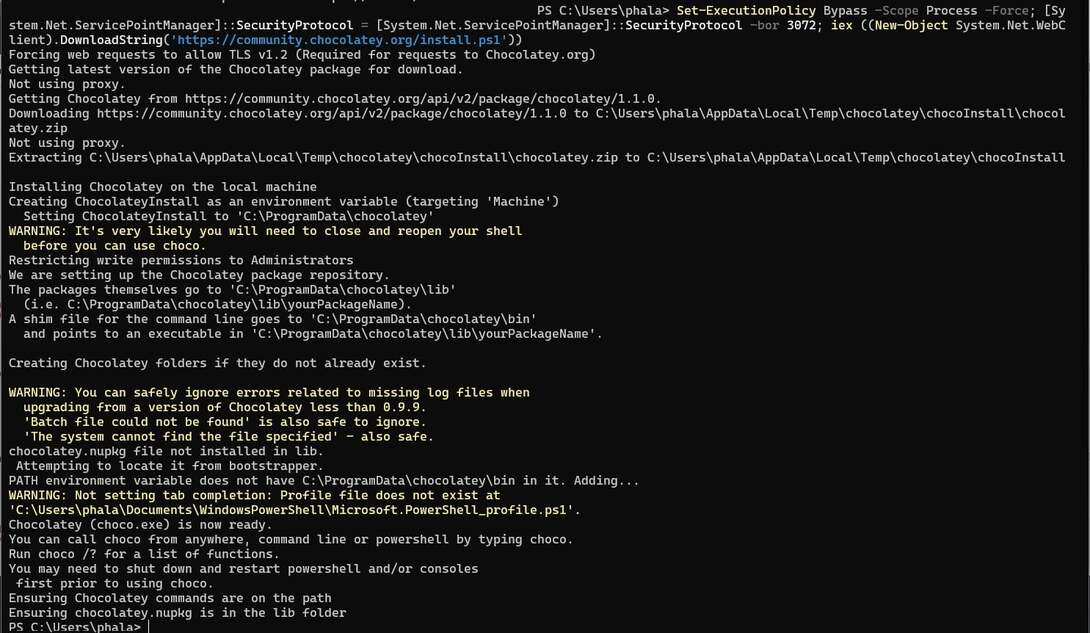
Paso 4: escriba el siguiente comando en la terminal de Powershell para instalar git:
choco instalar git.install
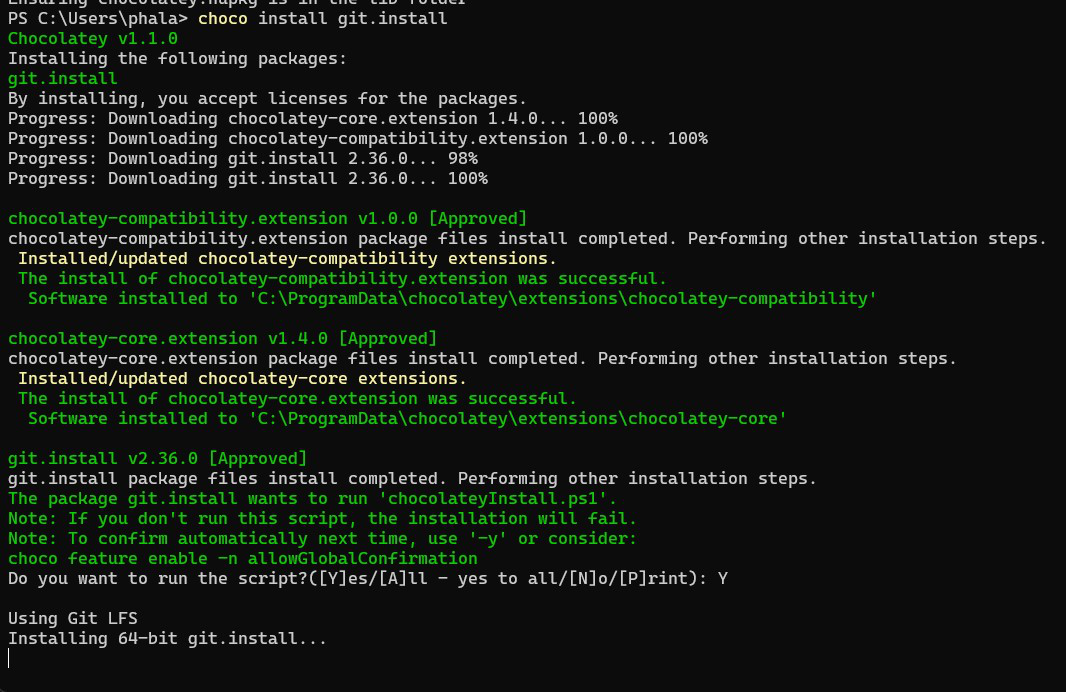
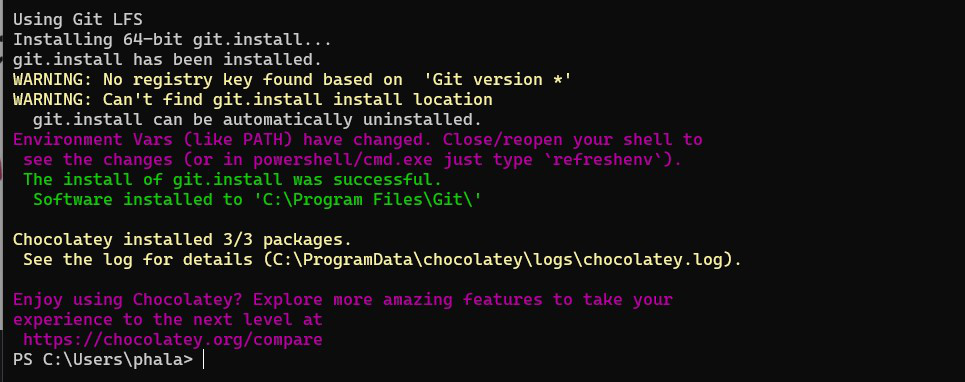
Paso 5: Verifique si git se instaló correctamente, buscando git en la Búsqueda de Windows.
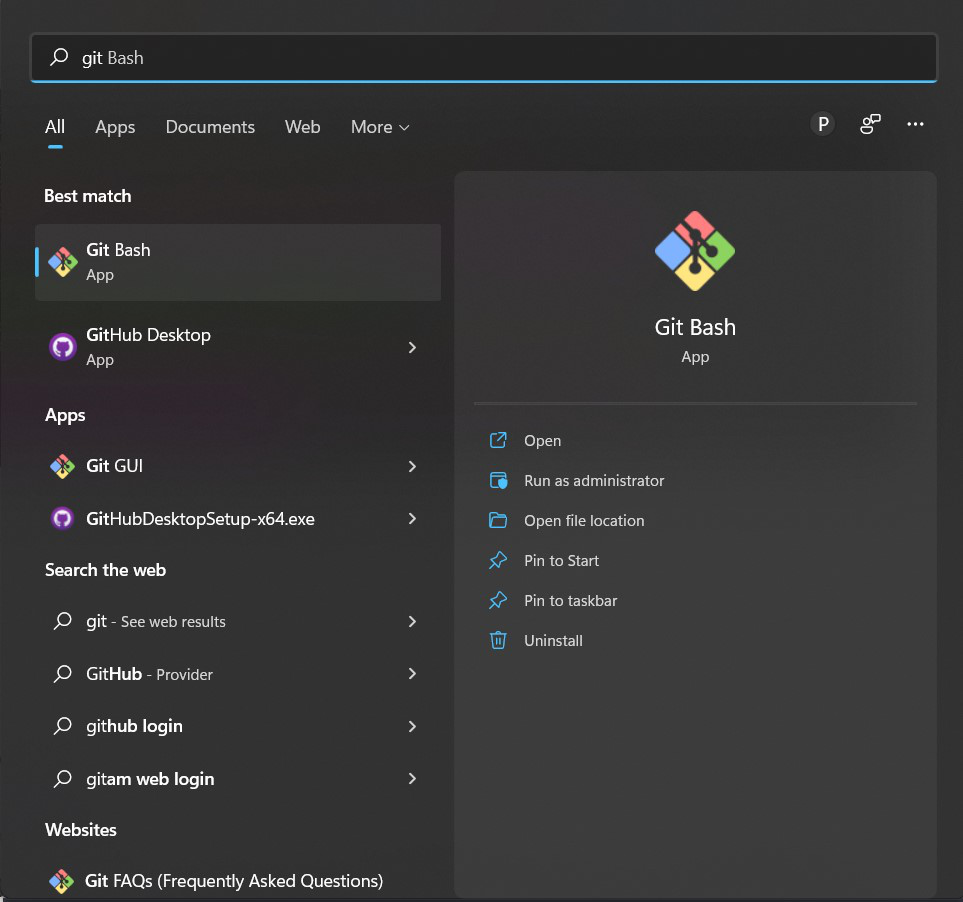
Si puede encontrar Git después de buscarlo, entonces la instalación fue exitosa.